Les jeux vidéo offrent une variété d'options pour configurer votre expérience de jeu. Par exemple, vous pouvez ajuster les commandes, modifier les paramètres graphiques et même définir la difficulté dans certains cas.
Cependant, ce que vous ne pouvez généralement pas faire, c'est modifier la vitesse du jeu. Vous pouvez avoir un jeu saccadé si vous modifier les paramètres du jeu PC parce que votre fréquence d'images est inférieure à la normale, mais c'est quelque peu différent.
Non, nous parlons ici de modifier la vitesse du jeu. Vous pouvez utiliser cette astuce pour avancer rapidement dans un jeu au rythme lent ou ralentir l'action. Comment ?
Quand avez-vous besoin d'accélérer ou de ralentir votre jeu ?
Pour la plupart des jeux, jouer avec la vitesse de jeu est une mauvaise idée. La difficulté du jeu et le déroulement du combat sont construits autour d'une vitesse particulière, et changer cela pourrait rendre le jeu trop facile ou incroyablement difficile.
Certains jeux nécessitent cependant des compétences assez élevées. Les jeux de plateforme comme Rogue Legacyou Hollow Knightsont populaires parmi les amateurs d'arcade. Pourtant, les nouveaux venus dans le genre pourraient avoir du mal à suivre le rythme effréné. Une vitesse de jeu légèrement plus lente permettrait même aux débutants absolus de maîtriser les mécanismes.
Ensuite, il y a des jeux dont le rythme est si lent que c'est une tâche ardue d'y jouer. Les Jeux Pokémon officiels sont connus pour cela. Pour un joueur expérimenté qui rejoue le jeu pour la centième fois, la possibilité de parcourir le jeu en blitz est une aubaine. Surtout si vous effectuez une course de défi et que vous avez l'intention de recommencer plusieurs fois.
Utiliser Cheat Engine pour modifier la vitesse du jeu
Si le jeu ne propose pas nativement d'option pour moduler la vitesse de jeu, vous devez essayer une méthode détournée. C'est plus facile à dire qu'à faire, car vous ne pouvez généralement pas altérer les processus internes du jeu lui-même.
C'est là que le Cheat Engine entre en jeu. Un petit outil d'analyse de la mémoire astucieux, Cheat Engine peut être utilisé pour jouer avec de nombreuses variables cachées d'un jeu. Les astuces comme une barre de santé illimitée ou la duplication d'objets sont faciles à mettre en œuvre dans les jeux qui n'ont généralement pas de codes de triche.
Mais pour ce guide, nous nous intéressons à une fonctionnalité différente : Activer Speedhack . Cette option vous permet de moduler la vitesse de n'importe quelle application en cours d'exécution, y compris les jeux. Notez que cela nécessite que Cheat Engine « injecte » du code dans le processus en cours, ce qui amène de nombreux outils antivirus à le signaler comme malware. Vous devrez peut-être créer manuellement une exception pour l'outil..
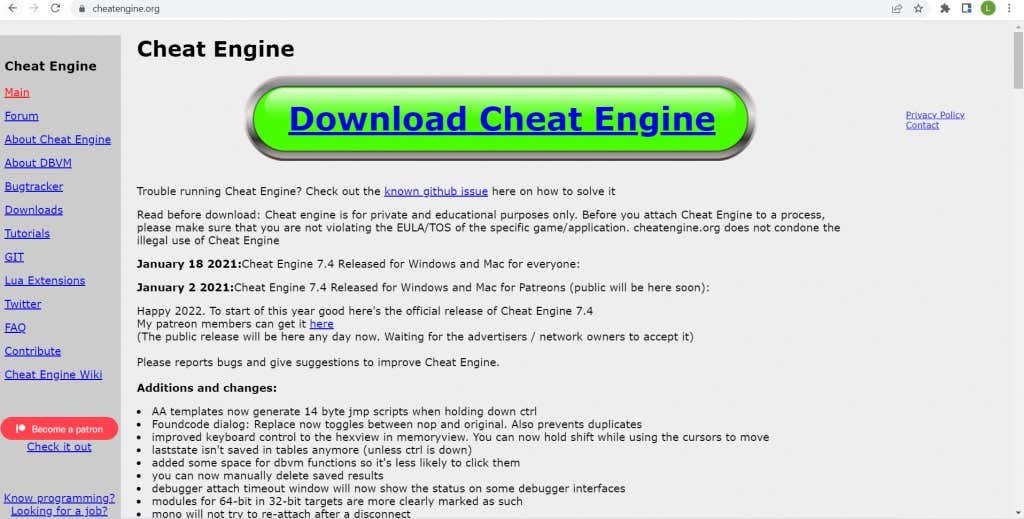
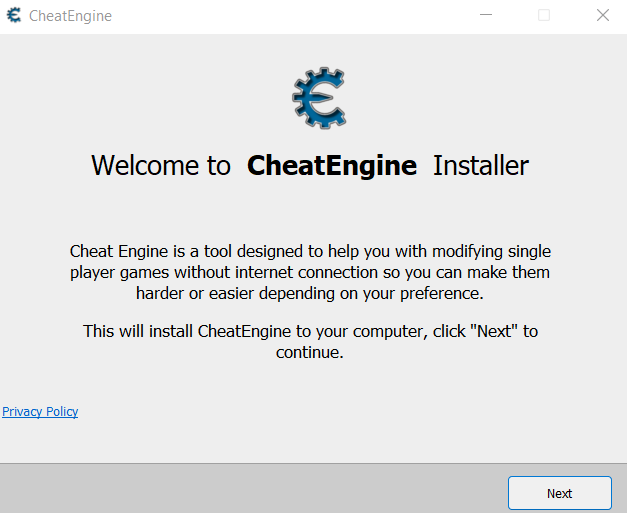
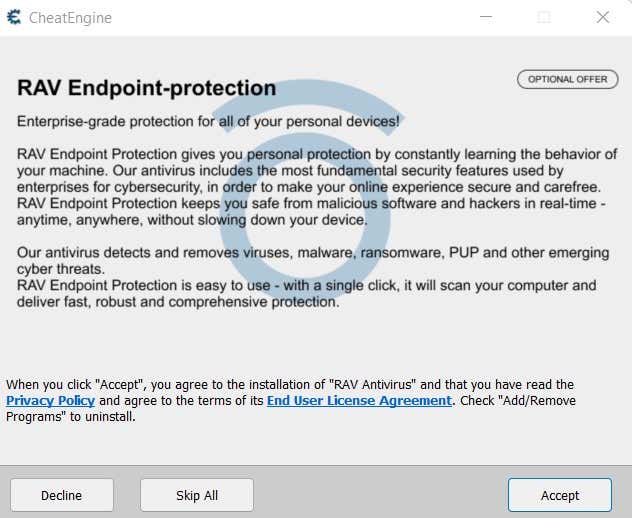
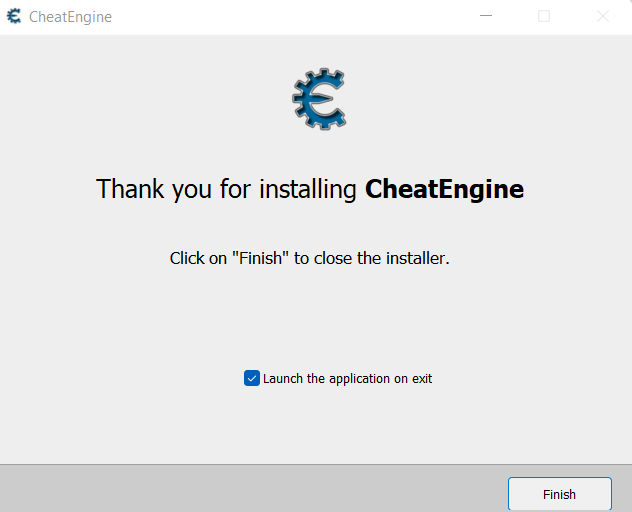
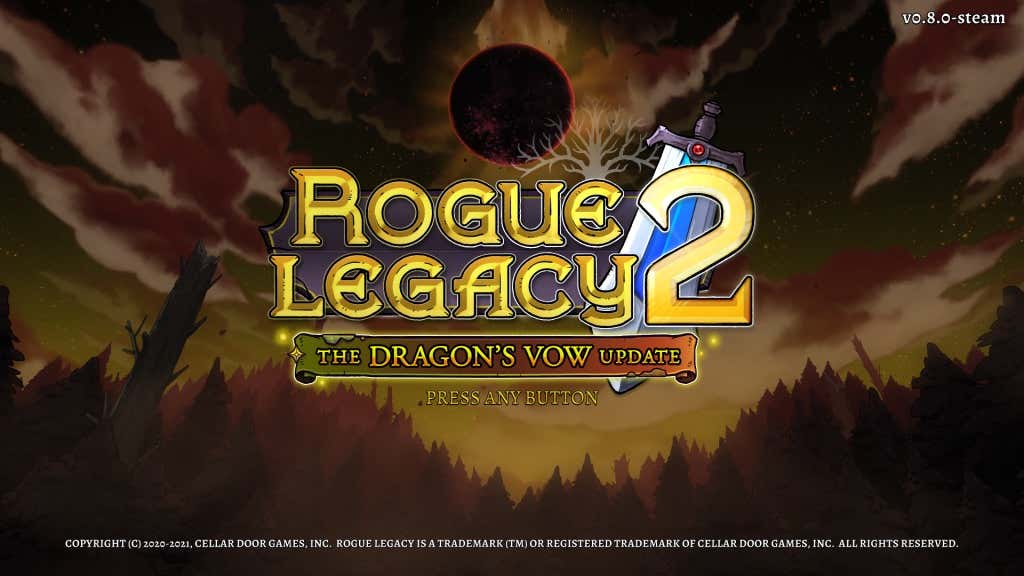

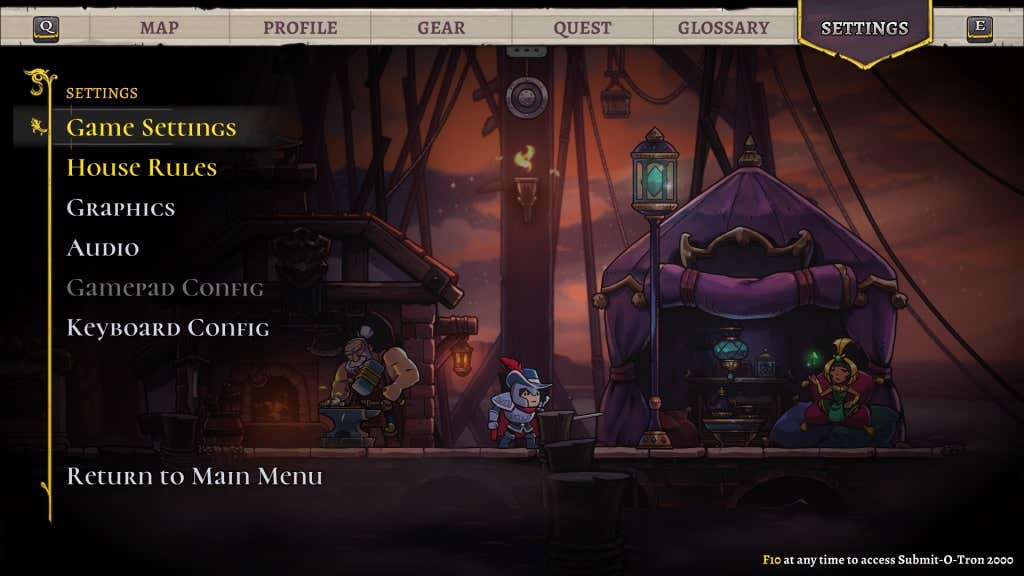
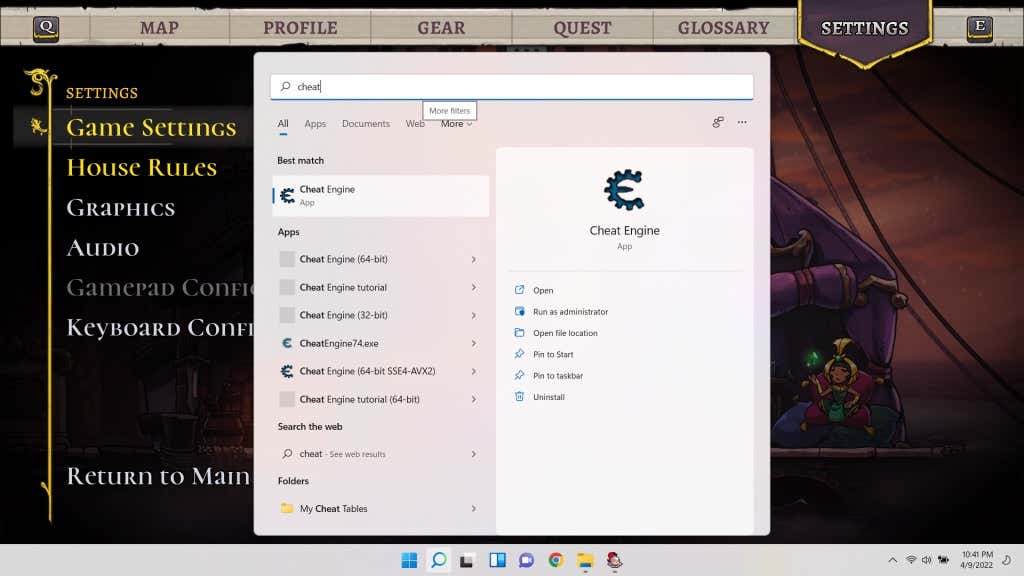
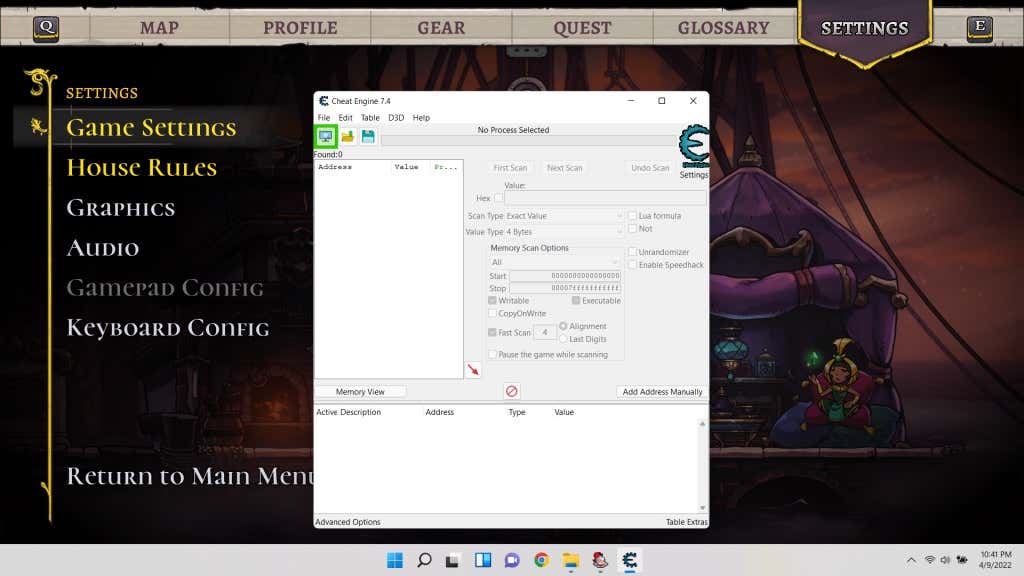
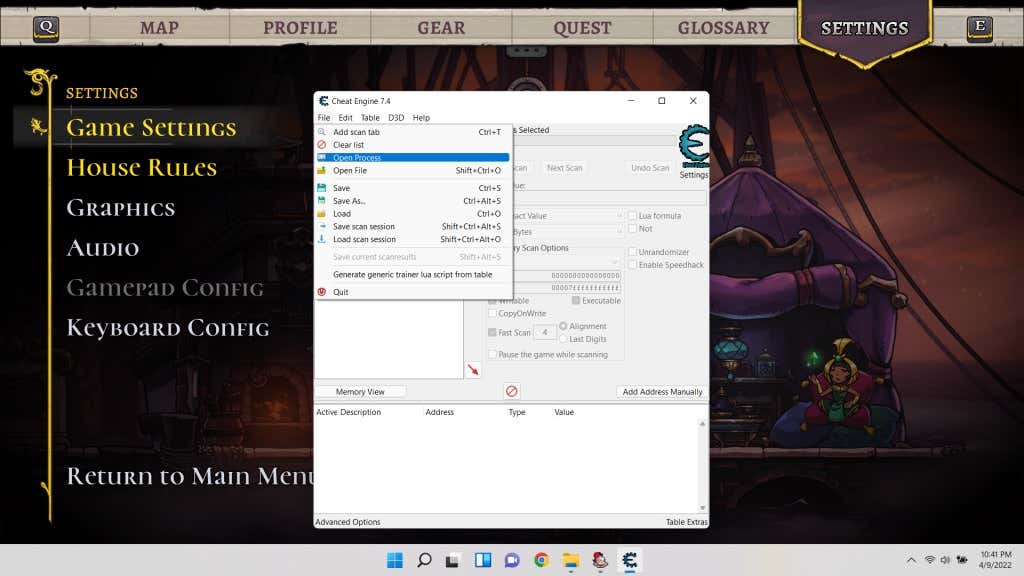
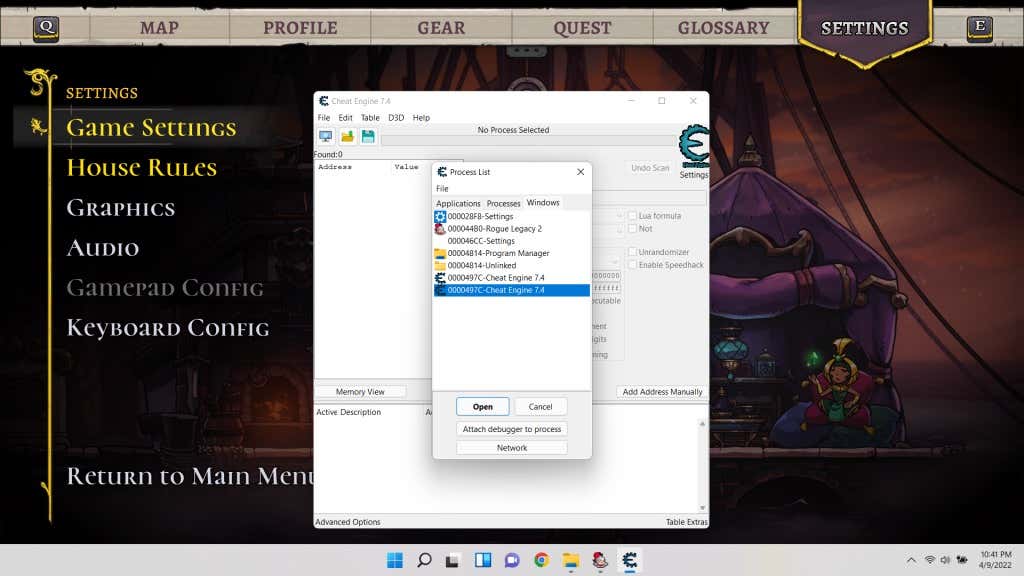
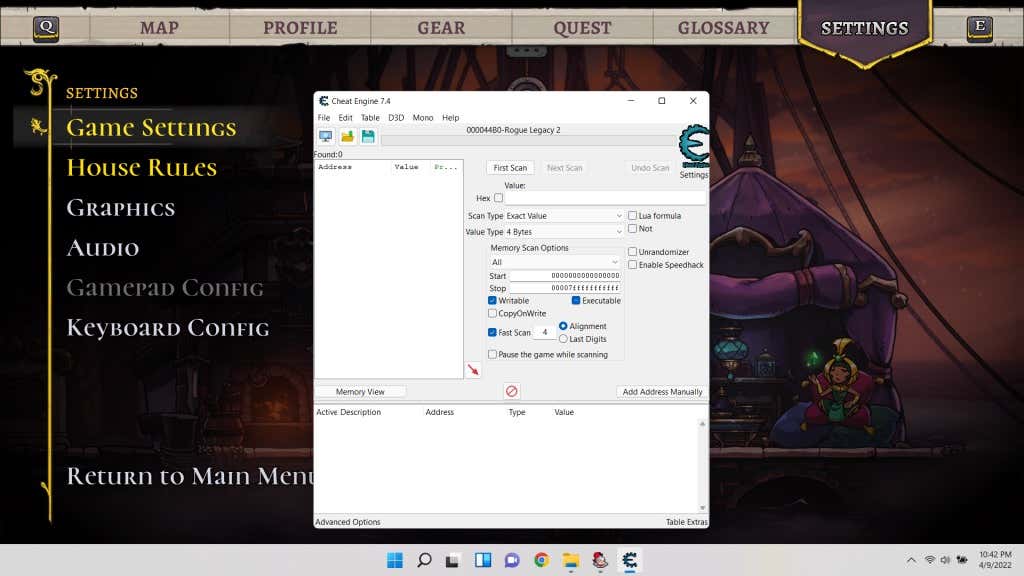

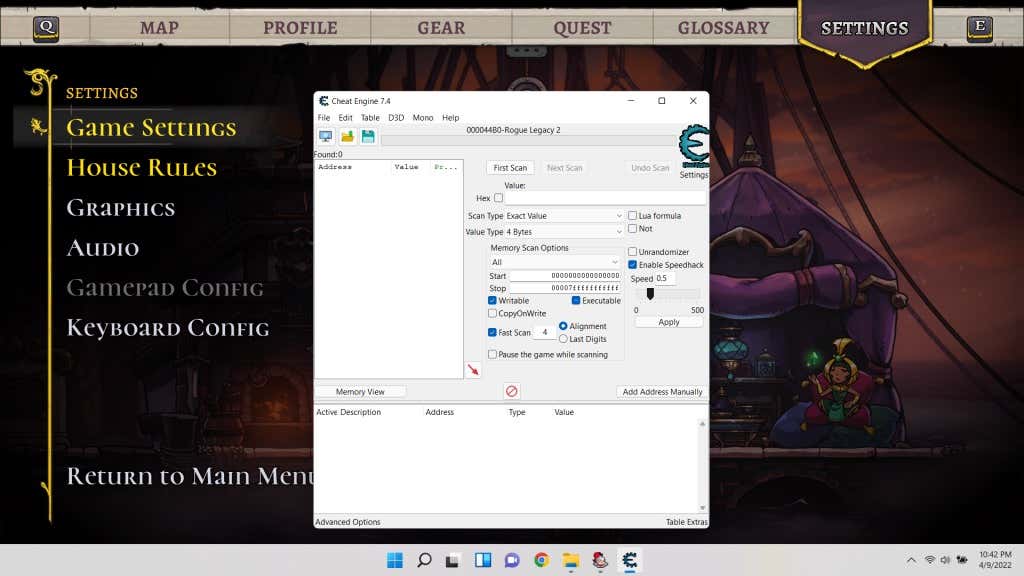

Et les jeux en ligne ?
Si vous envisagez d'utiliser la méthode que nous avons décrite pour ralentir un jeu en ligne, ne vous embêtez pas. Les jeux hors ligne gardent une trace du temps en interrogeant le système d'exploitation, permettant à un programme comme Cheat Engine de s'insérer au milieu et de tromper l'application. Cependant, avec un jeu en ligne, ces calculs sont effectués par le serveur.
Et même si vous parvenez à faire fonctionner Cheat Engine sur un jeu en ligne, le serveur détectera le comportement anormal de votre jeu et vous bannira. Surtout pour les jeux multijoueurs compétitifs, où l'utilisation de programmes tiers pour obtenir un avantage injuste n'est pas autorisée.
Accélération des jeux d'émulateur
Beaucoup de gens aiment jouer à des jeux sur console portable sur leur PC à l'aide d'émulateurs logiciels. Entre autres avantages, un grand avantage de cette procédure est la modification de la vitesse de jeu.
Comme le logiciel émule le matériel cible pour que le jeu fonctionne, il vous permet de modifier directement certains aspects de son fonctionnement. Vous n'avez pas besoin d'applications tierces pour accélérer ou ralentir un jeu émulé : jetez simplement un œil aux options de l'émulateur pour trouver la fonctionnalité.
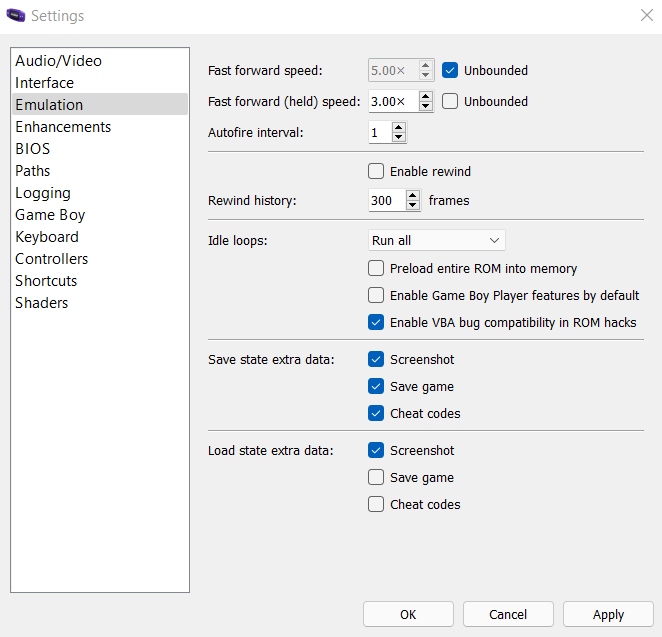
Quel est le meilleur moyen d'accélérer ou de ralentir un jeu hors ligne sur PC ?
Microsoft Windows ne fournit aucune méthode permettant de modifier directement la vitesse d'une application. Vous pouvez toujours modifier les paramètres graphiques pour de meilleures performances et accélérer le FPS d'un jeu en retard, mais ralentir le jeu par rapport à sa vitesse par défaut n'est généralement pas possible.
Vous pouvez utiliser Cheat Engine pour modifier la vitesse de n'importe quel processus en cours d'exécution. Vous pouvez également ralentir Google Chrome, mais c'est utile pour les jeux. De nombreux titres offrent une meilleure expérience de jeu à une vitesse plus rapide ou plus lente, ce qui est possible avec Cheat Engine.
Cela ne fonctionne cependant pas sur Android ou iOS, car leur architecture est beaucoup plus restreinte. Mais vous pouvez toujours utiliser un émulateur pour jouer à ces jeux sur votre PC, puis modifier leur vitesse..
.